Инсталиране на Windows 10 по мрежата с помощта на Windows Deployment Services (WDS)
Здравейте приятели, казвам се Ro8! Наскоро на сайта беше повдигнат въпрос, как да инсталирате Windows 10 по мрежата, искам да кажа, че за това можете да използвате инструмента Windows Deployment Services (WDS), който вече ви е познат от предишни статии, създаден специално от Microsoft за внедряване на операционни системи по мрежата.
Инсталиране на Windows 10 по мрежата с помощта на Windows Deployment Services (WDS)
Например, имаме две машини, едната с предварително инсталиран Windows Server 2012 R2, другата без инсталирана операционна система. В тази статия ще инсталираме Windows 10 Enterprise x64 на компютър без операционна система с помощта на Windows Deployment Services (WDS)
На машина с Windows Server 2012 R2 инсталационната дистрибуция на Windows 10 Enterprise x64 е монтирана във виртуално устройство

Стартирайте конзолата за управление на WDS и отидете на нашия сървър
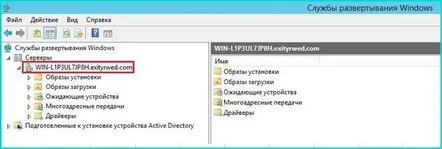
Щракнете върху папката Boot images, след което изберете Add boot image
Преглед
Отидете на виртуално устройство G, след това в папката Sources и изберете файла boot.wim
По-нататък
Изображението за зареждане е успешно добавено към сървъра
Добавено изображение за зареждане
Отидете в папката Инсталационни изображения и изберете Добавяне на инсталационно изображение
Създаваме група за инсталационни изображения, в нашия случай Windows 10 (x64)
Преглед
Изберете файла install.wim като инсталационно изображение
По-нататък
Добавяне на инсталационно изображение
Инсталационният образ е добавен успешно към сървъра
Добавено инсталационно изображение
Изтегляме компютър без операционна система по мрежата
Начало на инсталацията
По-нататък
Въведете необходимите данни за връзка със сървъра
Изберете операционната система, която искате да инсталирате. По-нататък
По-нататък
Инсталация
Продължете инсталацията след рестартиране на компютъра
Подготовка на устройства
Посочете езикови и регионални параметри. По-нататък
Съгласни сме с лицензионното споразумение
Използвайте стандартни настройки
Изберете Присъединяване към домейн
Въведете потребителското име. По-нататък
Windows 10 Enterprise е инсталиран
